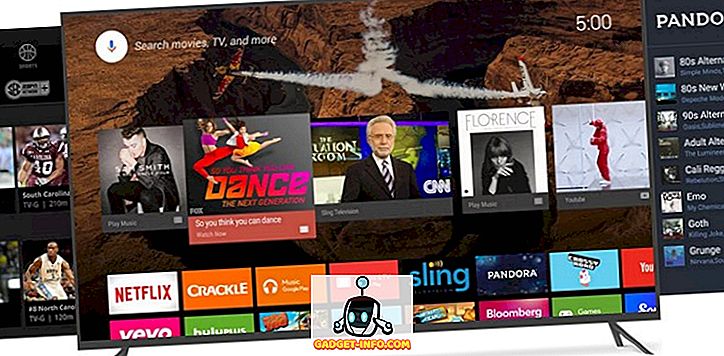„Mac“ meniu juosta yra puiki vieta rodyti mažai informacijos spragų arba suteikti vartotojams greitą prieigą prie programų funkcijų. Štai kodėl daugelyje programų yra meniu juostos prieiga. Tačiau meniu juostoje yra tik tiek daug vietos, kad viskas ten nėra praktiška. Kokios yra pagrindinės programos, kurias turėtumėte turėti meniu juostoje? Išsiaiškinkime.
OS X programos
Pradėkime nuo akivaizdžių. „Mac OS X“ yra su meniu juostų programų rinkiniu. Manau, kad jie turėtų būti laikrodžiai, „WiFi“, „Bluetooth“, pranešimai, „Spotlight“ ir „ Time Machine“ . Visi jie yra pritaikomi naudojant sistemos nuostatas.
Greitas būdas rasti bet kurį elementą sistemoje „Preferences“ yra naudojant paieškos funkciją. Įveskite elemento arba temos, kurią norite rasti, pavadinimą ir bus paryškintas.

Bartender 2
Kitas svarbus elementas, kurį turėtumėte turėti savo meniu juostoje, yra „ Bartender 2“ (15, 00 USD). Programa daro vieną paprastą dalyką, bet tai labai naudinga ir akivaizdu, kad tai stebuklas, kad „Apple“ neįtraukė funkcijos su „X X“. „Bartender“ suteikia jums galimybę išsaugoti visus kitus meniu juostos elementus, kad jie netaptų meniu juostos . Tai reiškia, kad turite daugiau galimybių pridėti daugiau elementų.


Galite pasirinkti, kad elementas būtų patalpintas Bartender'e, ar ne. Tie, su kuriais dažnai lankotės, visada turi būti matomi, o kiti gali būti paslėpti. Taip pat galite paslėpti pats „Bartender“ ir nustatyti spartųjį klavišą.
Fantastinis
Kalendoriui „Mac OS X“ atsargų programą pakeisiu geriau atnaujinta „ Fantastical“ (49, 99 USD). Šis gražus 2015 metų „Apple Design Award“ nugalėtojas ne tik suteiks jums greitą prieigą prie mini kalendoriaus lango, bet ir leidžia greitai kurti įvykius ir priminimus naudojant natūralią kalbą.

Programa sinchronizuojasi su savo „iOS“ partneriu ir „Apple“ „iCloud“ kalendoriumi, palaiko vietos nustatytą įspėjimą ir automatiškai prideda ir parodo jūsų renginių žemėlapius ir gali būti iškviesta naudojant sparčiuosius klavišus.
Bumas 2
Net jei neturite audiofilų ausų, galite pasakyti, kad jūsų „Mac“ garsas patenka į tik girdimą. „Boom 2“ (19, 99 USD) yra pataisa. Jis analizuos jūsų sistemą ir optimizuos garsą pagal rezultatą. Jis sėdės tyliai meniu juostoje, ir jūs galite jį naudoti, kad padidintumėte arba sumažintumėte savo sistemos pasaulinį tūrį.

Jei atidarote pagrindinį langą, galėsite pasiekti daugiau kontrolės, įskaitant galimybes taikyti efektus, ir perjungti skirtingus garso nustatymus, pvz., „Jazz“, „Rock“, „Classic“, „Hip Hop“, „House“, „Movie“ ir pan. Taip pat galite naudoti „iOS“ programą kaip nuotolinio valdymo pultą.
f.lux
Dirbant ilgai dirbant prie kompiuterio ekrano, galite sukelti sunkų akių įtampą. Jums reikia pagalbos iš f.lux (nemokamai), kad įjungtumėte kompiuterio ekraną naktį ir grąžintumėte jį į įprastą spalvą ir ryškumą dienos metu. Programa prisitaikys pagal jūsų laiką ir vietą.

Jums tiesiog reikia atsisiųsti ir įdiegti f.lux. Tada galite pamiršti apie tai, kaip programa veikia ramiai iš meniu juostos.
Kopijuoti ir įklijuoti
Galbūt vienas geriausių bet kurio šiuolaikinio kompiuterio bruožų yra galimybė kopijuoti ir įklijuoti skaitmeninę informaciją. Jei naudojate kompiuterį dažnai, bus atliekamos kopijos ir įklijos operacijos, kurias atliksite kiekvieną dieną; nuo paprastų tekstų fragmentų iki didžiulių failų ir aplankų. Deja, „Mac“ iškarpinė skirta ne daugiau kaip vienam elementui.
Štai kodėl mums reikia pagalbos iš iškarpinės valdytojų, kad išsaugotume kopijuotų elementų istoriją, kuri vėl bus naudojama. Tokios programos yra alternatyvos, tačiau tos, kurias aš naudoju, yra vizualiai turtingas „ Paste“ (US $ 6, 99), kuris gali turėti iki neribotų elementų jos iškarpinės istorijoje.

Bet jei jūs esate daugiau vilkite ir nuvilkite asmenį, galbūt norėsite išbandyti „ Yoink“ (6, 99 USD). Išskyrus meniu langą, galite įdėti „Yoink“ skaitmeninį konteinerį į vieną iš ekrano pusių. Galite nukreipti elementą iš šaltinio lango į „Yoink“, pereiti prie paskirties lango ir nuvilkti elementą iš „Yoink“ į paskirties vietą.

„Cloud Storage“ paslaugos
Kitos naudingos priemonės, kurias galite įdėti į meniu juostą, yra viena ar kelios debesų saugojimo paslaugos, pvz., „ Dropbox“ arba „ Box“ (abu nemokamos su galimybėmis atnaujinti), kad tvarkytumėte failus tiek vietoje, tiek debesyje. Tačiau naudingesnė debesų paslauga, kurią galite pridėti prie meniu juostos, yra „ Droplr“ (nemokama).
„Droplr“ padės jums lengvai bendrinti failus. Nuvilkite failus į „Droplr“ piktogramą meniu juostoje, o failai bus įkelti į „Droplr“ saugyklą. Jūs gausite nuorodą į failus, kuriuos galite bendrinti su draugais. Nemokami vartotojai gali saugoti failus debesų saugykloje 24 valandas. Mokamų vartotojų failai niekada nebus ištrinti.

„Droplr“ taip pat gerai integruojasi su „Slack“, kad būtų lengviau dalintis tarp komandos narių.
Baterija
Jei dirbate su „MacBook“, tada akumuliatorius turėtų būti vienas iš svarbiausių problemų. Šiuolaikinės „MacBooks“ ateina su nuostabiu akumuliatoriaus veikimo laiku, tačiau bet kokio baterijos veikimas laikui bėgant pablogės, ir niekas negali nieko daryti. Vienas dalykas, kurį galite padaryti dabar, yra stebėti akumuliatoriaus veikimą, ir, tikiuosi, tinkamai prižiūrint, pratęsite baterijos tarnavimo laiką.
Jei jūsų tikslas yra tik žinoti, kiek ilgai likote, kol turėsite prijungti „MacBook“ į adapterį arba kiek laiko užkrauti nešiojamąjį kompiuterį, kol akumuliatorius bus pilnas, galite naudoti „ Slim Battery Monitor“ (nemokama). Programa yra paprastas meniu juostos akumuliatoriaus indikatorius, kuris užima 70% mažiau vietos nei „Mac OS X“ baterijos indikatorius.
Bet jei norite kažką pažangesnio, kuris taip pat gali padėti išlaikyti ir prailginti baterijos tarnavimo laiką, galite pabandyti „ FruitJuice“ (9, 99 USD). Programa parodys, kiek laiko jūsų „MacBook“ kiekvieną dieną turėtų išjungti elektros energiją, kad optimizuotų akumuliatoriaus sveikatą, rekomenduotumėte techninės priežiūros ciklą kartą per laiko rinkinį, saugokite akumuliatoriaus naudojimo statistiką ir dar daugiau. Visi šie veiksniai priklauso nuo baterijos būklės, amžiaus, gamyklos, talpos, naudojimo trukmės ir naudojimo būdo.

Fotografavimas
Ekrano užfiksavimo programos yra dar vienas puikios meniu juostos programos pavyzdys, kur vartotojai gali pasiekti įvairius ekrano užfiksavimo meniu, pvz., Užfiksuoti sritį, langus, visą ekraną, meniu, laiko nustatymus ir pan. ir trūkumus, aš dar turiu rasti tobulą. Tačiau po kruopštaus įvertinimo rekomenduoju „ Skitch“ (nemokamai) iš „Evernote“.

Programa gerai integruojasi su pastaba, kurioje žvėris. Tai pilnas ir turi daug pastabų, kurių jums reikia. Vienas dalykas, kurio trūksta, yra galimybė eksportuoti, o dydį keisti iš anksto nustatytu dydžiu. Jei norite tai padaryti, galite pabandyti „ Žmogus“ (US $ 25.00) arba daugiau „ SnagIt“ (49, 00 USD).
Kitos papildomos priemonės
Dar daugiau alkanas? Yra ir kitų naudingų įrankių, kuriuos galite įkelti į meniu juostą:
- Nuvalykite „My Drive“ (nemokama) - valdyti ir išvalyti nepageidaujamus failus iš išorinių diskų
- Programos „Tamer“ (14, 95 JAV dol.) - nustatyti, kiek programa turi prieigą prie sistemos išteklių
- „Little Snitch“ (apie 42, 67 JAV dol.) - leisti / neleisti programoms gauti prieigos prie tam tikro tinklo ryšio
- „iStat“ meniu (US $ 18.00) - sistemos monitorius, kuris suteiks jums informacijos apie jūsų sistemos veiklą
Ar turite pasiūlymų, kokių kitų programų turėtų būti „Mac“ meniu juostoje? Pasidalinkite jais naudodami toliau pateiktą komentarą.